لقد مر أكثر من ربع عام منذ طرح أحدث هواتف iPhone 12. إذا شاهدت العرض التقديمي (معنا)، فربما لاحظت أن شركة Apple ذكرت دعم تنسيق Apple ProRAW مع iPhone 12 Pro. هذا الوضع مخصص بشكل أساسي للمصورين المحترفين الذين يرغبون في تحرير جميع صورهم يدويًا في مرحلة ما بعد المعالجة. إذا كنت ترغب في معرفة المزيد عن تنسيق Apple ProRAW، فما عليك سوى قراءة هذه المقالة حتى النهاية.
يمكن ان تكون اثار اهتمامك
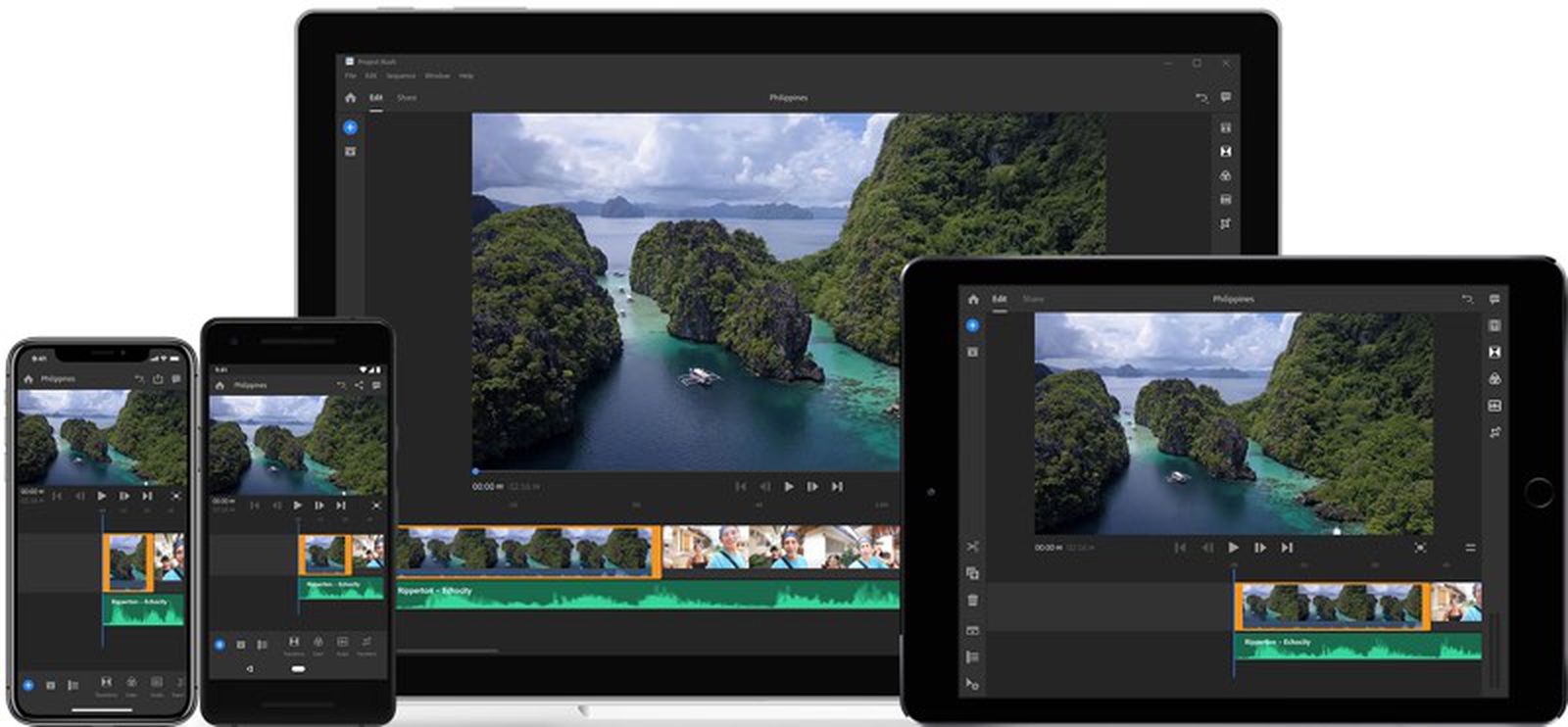
ماذا يعني ProRAW؟
كما ذكرنا سابقًا في المقدمة، فإن ProRAW هو تنسيق للصور. مصطلح "التصوير بصيغة RAW" شائع جدًا بين المصورين المحترفين، ويمكن القول أن كل مصور يستخدم تنسيق RAW. إذا قمت بالتصوير بصيغة RAW فإن الصورة لا يتم تعديلها بأي شكل من الأشكال ولا تمر بأي إجراءات تجميل كما هو الحال مع صيغة JPG على سبيل المثال. تنسيق RAW ببساطة لا يقرر كيف تبدو الصورة، لأن المصور المعني سيقوم بتحريرها بنفسه في البرنامج المناسب على أي حال. قد يجادل البعض منكم بأنه يمكن تحرير JPG بنفس الطريقة - هذا صحيح، لكن RAW يحمل بيانات أكثر بعدة مرات، مما يسمح بمزيد من التحرير دون الإضرار بالصورة بأي شكل من الأشكال. على وجه التحديد، يعد ProRAW جهدًا كلاسيكيًا من شركة Apple، والتي أنشأت اسمًا أصليًا فقط والمبدأ هو نفسه تمامًا في النهاية. لذا فإن ProRAW هو Apple RAW.
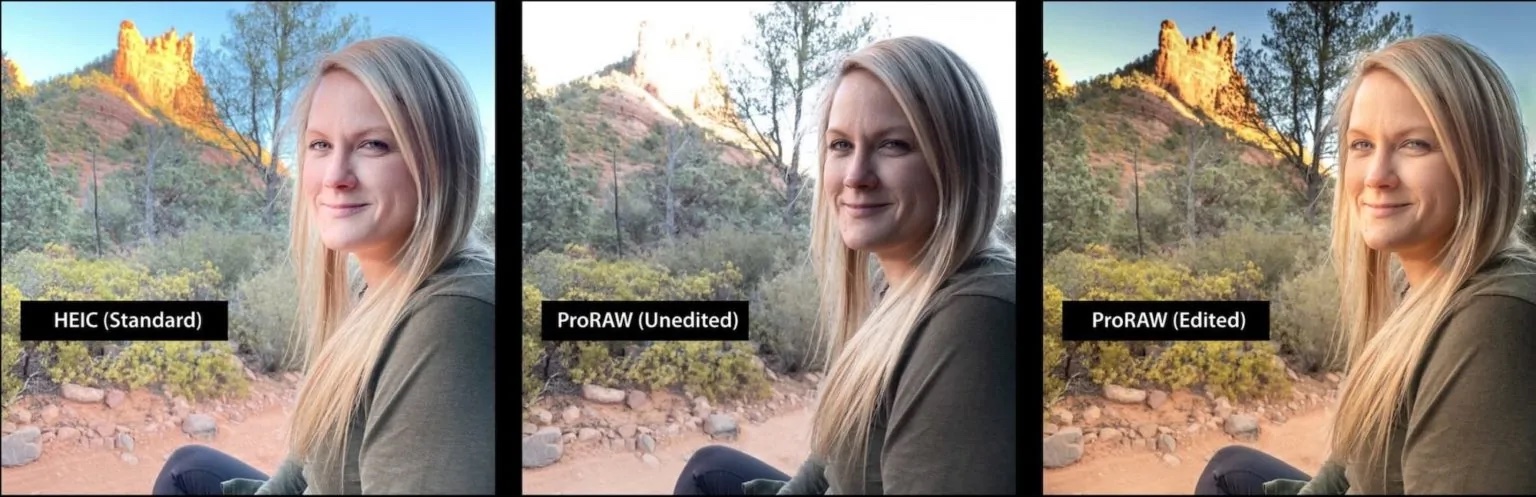
أين يمكن استخدام ProRAW؟
إذا كنت تريد التصوير بتنسيق RAW على جهاز iPhone الخاص بك، فأنت بحاجة إلى أحدث iPhone 12 Pro أو 12 Pro Max. إذا كان لديك جهاز iPhone 12 أو 12 mini "عادي"، أو جهاز iPhone أقدم، فلن تتمكن من التقاط الصور أصلاً باستخدام ProRAW. ومع ذلك، هناك العديد من التطبيقات التي يمكن استخدامها لتنشيط RAW حتى على أجهزة iPhone الأقدم – مثل Halide. بالإضافة إلى ذلك، يجب أن يكون لديك نظام التشغيل iOS 14.3 والإصدارات الأحدث مثبتًا على جهاز "Pro" الخاص بك - ProRAW غير متوفر في الإصدارات الأقدم. ضع في اعتبارك أيضًا أن الصور بتنسيق RAW تشغل مساحة تخزين أكبر بعدة مرات. على وجه التحديد، تنص شركة Apple على حوالي 25 ميغابايت لكل صورة. يجب أن تكون سعة التخزين الأساسية 128 جيجابايت كافية بالنسبة لك، لكن سعة التخزين الأكبر لن تضر بالتأكيد. لذا، إذا كنت ستشتري هاتف iPhone 12 Pro (Max) الجديد وتلتقط الكثير من الصور، فضع حجم التخزين في الاعتبار.
يمكنك شراء iPhone 12 Pro من هنا
كيفية تفعيل برنامج ProRAW؟
إذا كنت تستوفي جميع المتطلبات المذكورة أعلاه وترغب في التصوير بصيغة RAW، فكل ما عليك فعله هو تنشيط الوظيفة - فهي معطلة افتراضيًا. على وجه التحديد، تحتاج إلى الانتقال إلى التطبيق الأصلي على جهاز iOS الخاص بك إعدادات، حيث يمكنك بعد ذلك النزول قطعة أقل. هنا من الضروري العثور على المربع والنقر عليه آلة تصوير، حيث انتقل الآن إلى القسم التنسيقات. وأخيرًا، ما عليك سوى استخدام مفتاح do مفعل وظيفة أبل برو راو. إذا ذهبت إلى الكاميرا بعد التنشيط، فستعلمك أيقونة صغيرة في الزاوية اليمنى العليا من الشاشة بالتصوير النشط بصيغة RAW. والخبر السار هو أنه بعد التنشيط في الإعدادات، يمكنك (إلغاء) تنشيط ProRAW بسرعة وسهولة مباشرة في الكاميرا. فقط اضغط على الأيقونة المذكورة - إذا تم شطبها، فسوف تقوم بالتصوير بصيغة JPG، وإذا لم تكن كذلك، فستقوم بالتصوير بصيغة RAW.
هل أريد التصوير بصيغة RAW؟
ربما يتساءل معظمكم الآن عما إذا كان يجب عليك التصوير باستخدام ProRAW على الإطلاق. الجواب على هذا السؤال في 99٪ من الحالات هو ببساطة - لا. أعتقد أن المستخدمين العاديين ليس لديهم الوقت أو الرغبة في تحرير كل صورة على حدة على الكمبيوتر. بالإضافة إلى ذلك، تشغل هذه الصور مساحة تخزينية كبيرة، وهذه مشكلة أخرى. قد يشعر المستخدم العادي بالاشمئزاز من النتائج بعد تنشيط ProRAW، لأنه قبل تحرير هذه الصور بالتأكيد لا تبدو جيدة مثل JPG على سبيل المثال. يجب أن يبدأ تنشيط ProRAW في المقام الأول من قبل المصورين الذين لا يخشون التحرير، أو من قبل الأفراد الذين يرغبون في تعلم كيفية التصوير بصيغة RAW. أما بالنسبة لتحرير صور RAW نفسها، إذا قررت تفعيل ProRAW، فسنحيلك إلى سلسلتنا تصوير احترافي بالايفونوالتي ستتعرف فيها أيضًا على المزيد حول تحرير الصور بالإضافة إلى إجراءات التصوير الفوتوغرافي الصحيح.























